WPS演示電腦版調(diào)整播放速度的方法教程
時(shí)間:2023-01-19 13:17:11作者:極光下載站人氣:263
wps演示文稿是一款和powerpoint演示文稿類似的幻燈片制作軟件,這兩款軟件的功能和操作方法基本上都是一樣的,只是WPS演示文稿中多了一些智能工具,比如一鍵美化等工具,可以幫助我們更高效地進(jìn)行辦公,所以很多小伙伴在需要制作幻燈片時(shí)都會(huì)首選WPS演示文稿。如果我們需要在電腦版WPS演示文稿中調(diào)整PPT的播放速度,小伙伴們知道具體該如何進(jìn)行操作嗎,其實(shí)操作方法很簡(jiǎn)單的。我們只需要在“切換”選項(xiàng)卡中點(diǎn)擊設(shè)置自動(dòng)換片的時(shí)長(zhǎng)就可以了,如果我們是需要設(shè)置切換動(dòng)畫(huà)的速度,可以直接在“速度”處進(jìn)行調(diào)整,操作起來(lái)是非常簡(jiǎn)單的。接下來(lái),小編就來(lái)和小伙伴們分享具體的操作步驟了,有需要或者是感興趣的小伙伴快來(lái)和小編一起往下看看吧!
操作步驟
第一步:打開(kāi)需要調(diào)整播放速度的PPT;
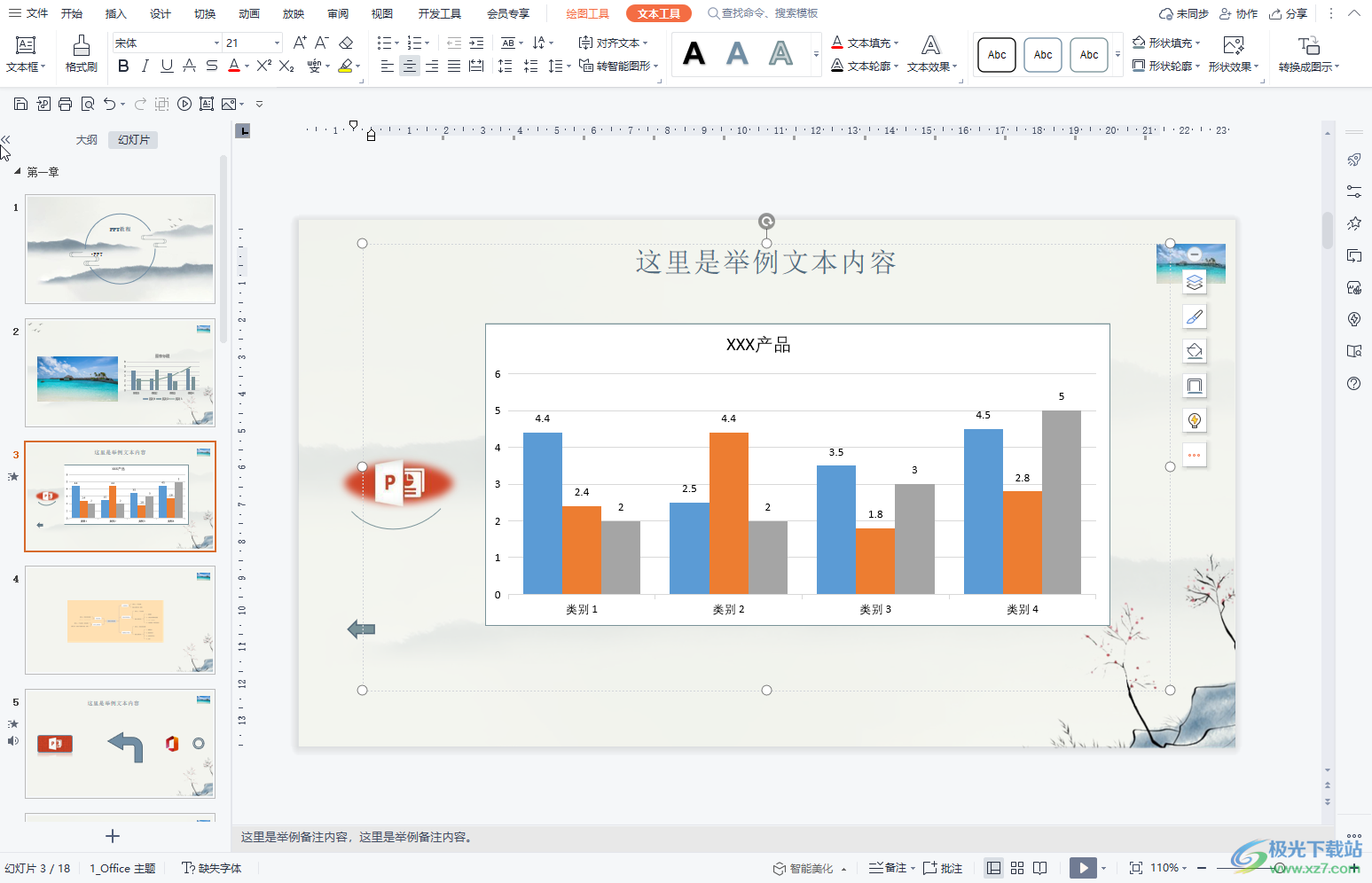
第二步:點(diǎn)擊界面上方的“切換”選項(xiàng)卡,接著可以根據(jù)自己的實(shí)際需要選擇想要的切換限購(gòu),我們這里點(diǎn)擊選擇“無(wú)切換”;
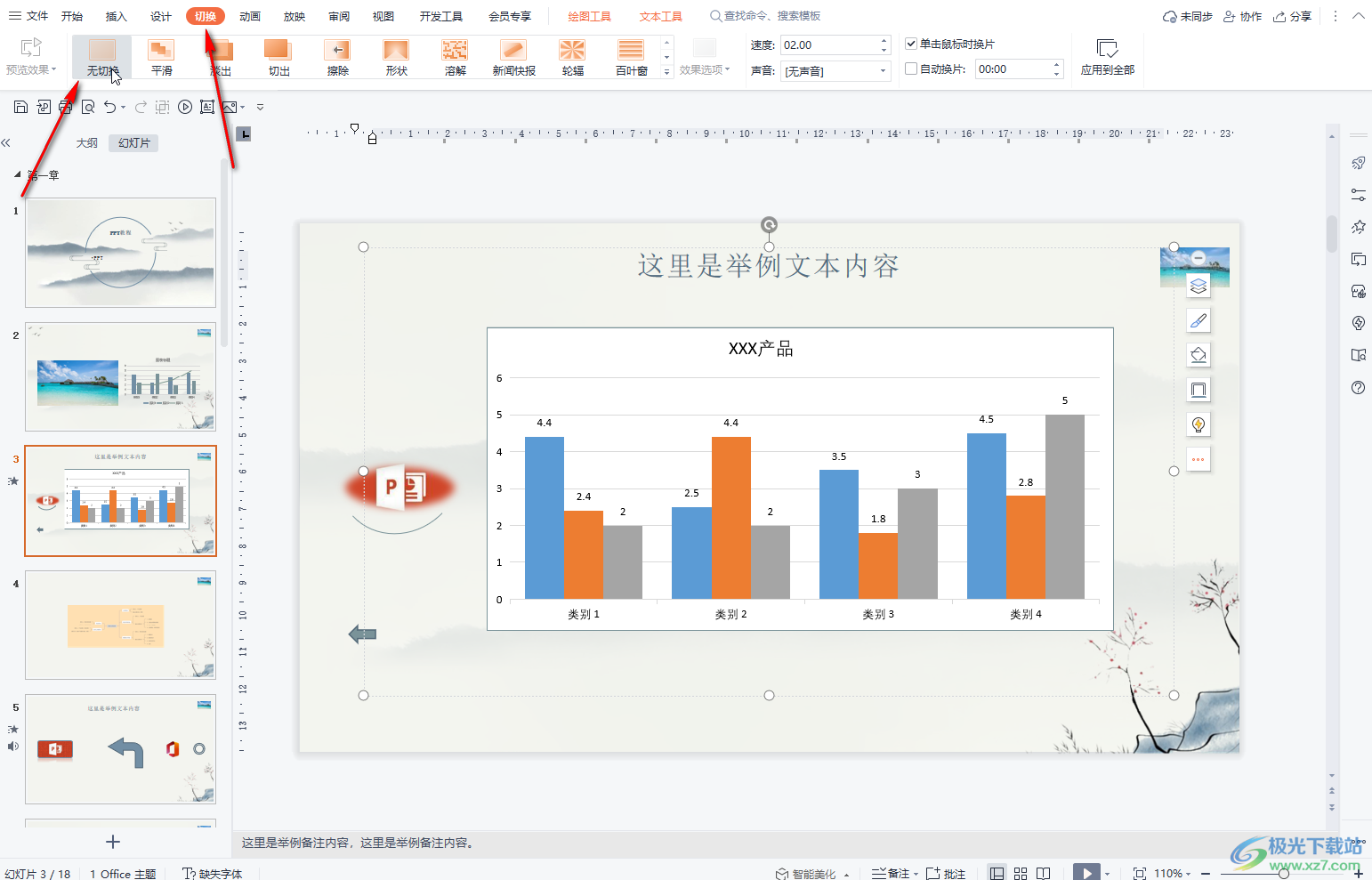
第三步:在右側(cè)點(diǎn)擊勾選“自動(dòng)換片”,然后設(shè)置想要的時(shí)長(zhǎng)就可以了,如果希望PPT頁(yè)面多停留一會(huì)兒在播放下一張,就可以將時(shí)間設(shè)置得長(zhǎng)一點(diǎn);
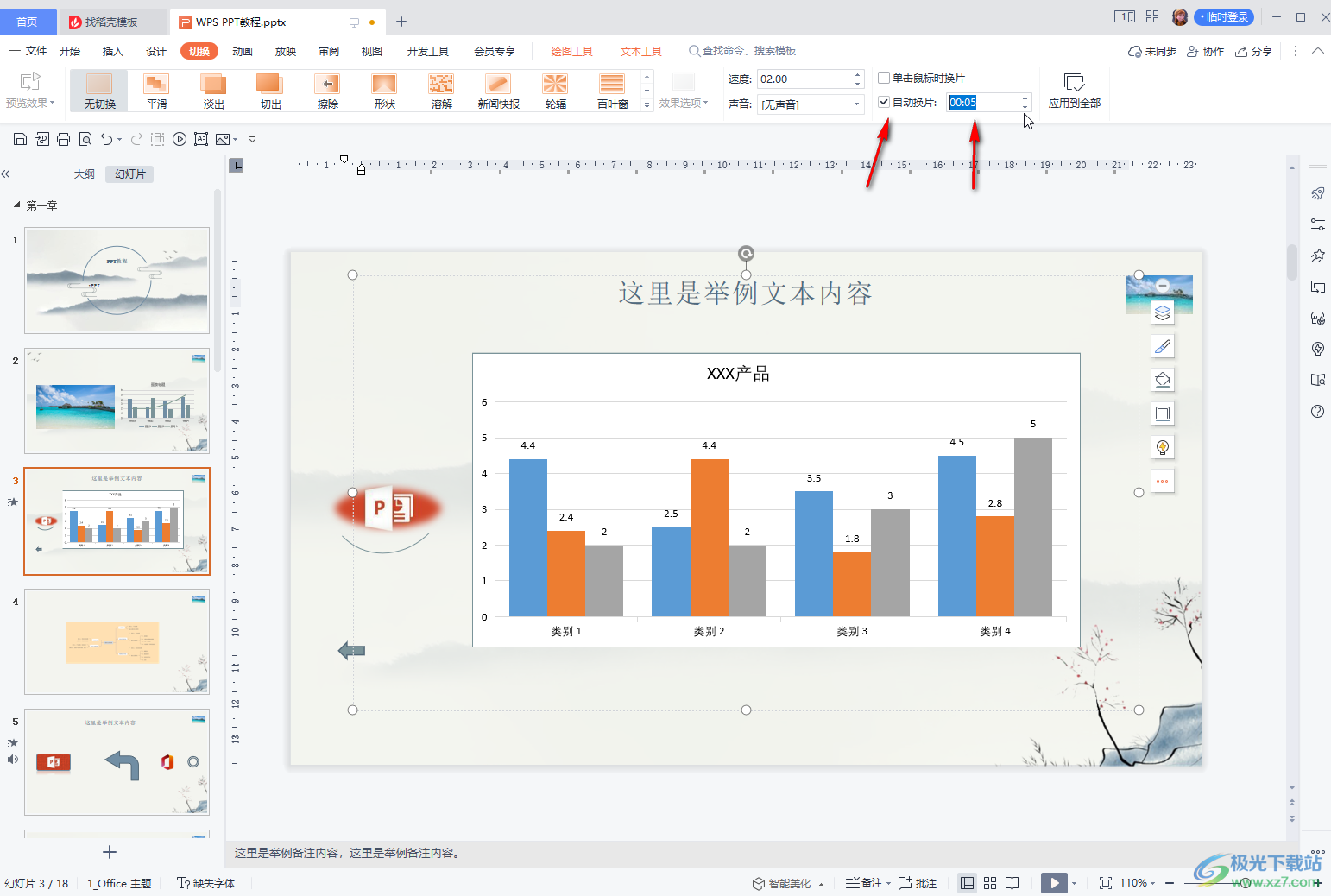
第四步:如果我們?cè)O(shè)置了某種切換效果,可以在“速度”處設(shè)置該切換效果的速度,比如我們點(diǎn)擊選擇“擦除”后,為“擦除”效果設(shè)置速度為1秒等等;
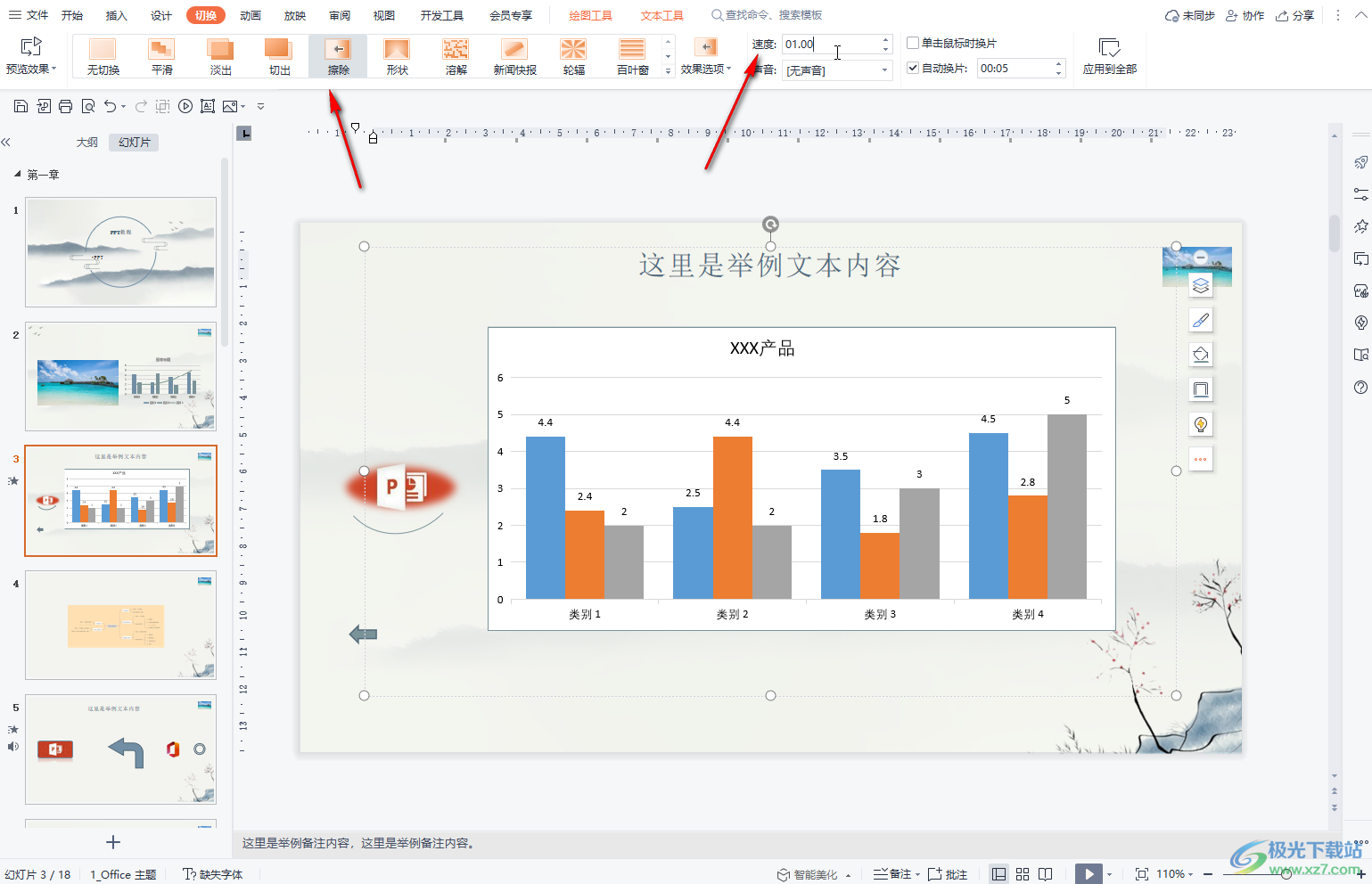
第五步:我們可以在界面左側(cè)依次點(diǎn)擊每一張PPT頁(yè)面后進(jìn)行相應(yīng)的設(shè)置,也可以點(diǎn)擊“應(yīng)用到全部”按鈕進(jìn)行批量設(shè)置;
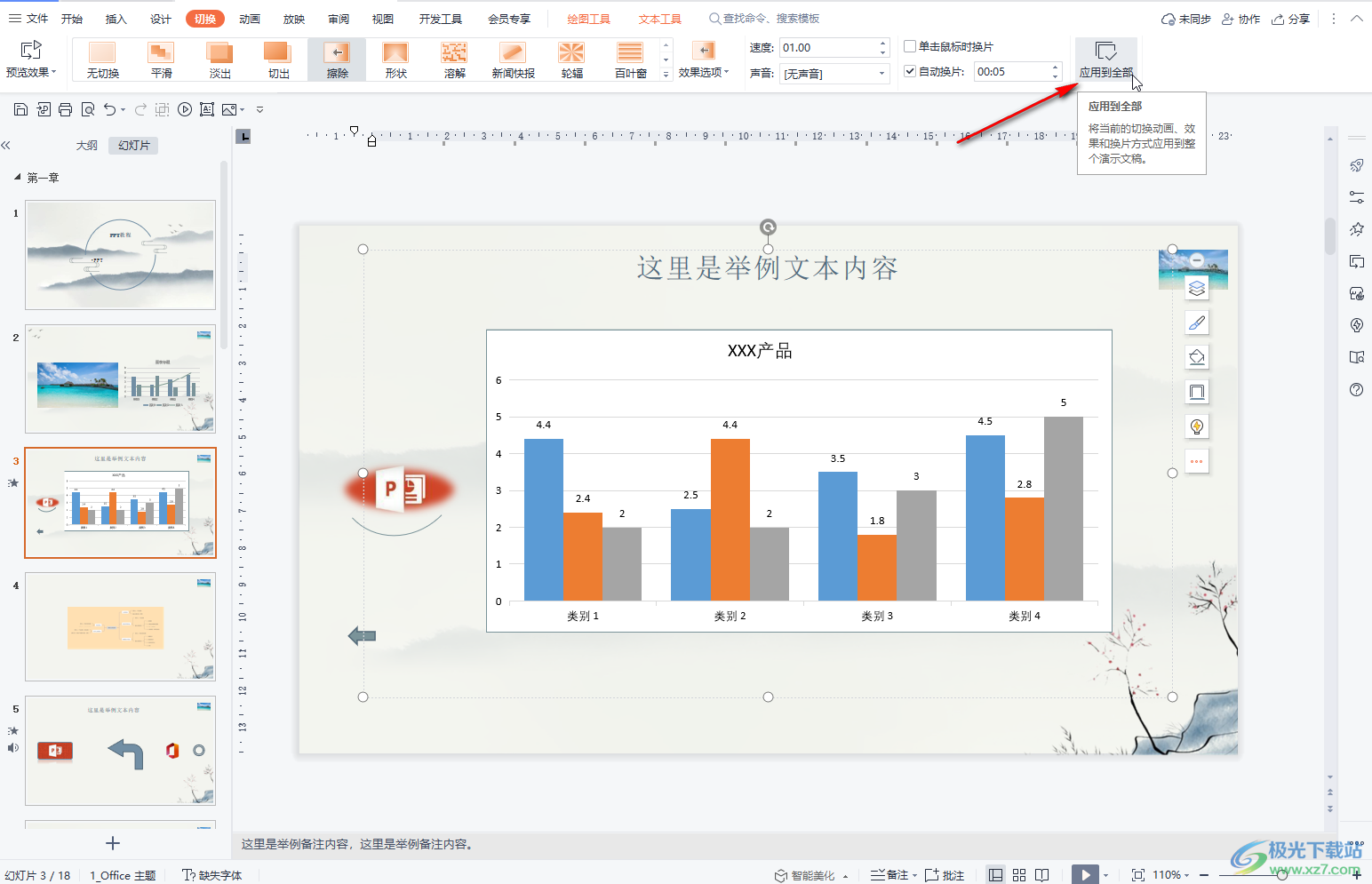
第六步:如果有需要我們還可以點(diǎn)擊設(shè)置切換時(shí)是否伴隨有背景音效,后續(xù)如果希望在放映時(shí)實(shí)現(xiàn)點(diǎn)擊一下切換到下一頁(yè)的效果,就只點(diǎn)擊勾選“單擊鼠標(biāo)時(shí)換片”,然后可以點(diǎn)擊進(jìn)行批量應(yīng)用。
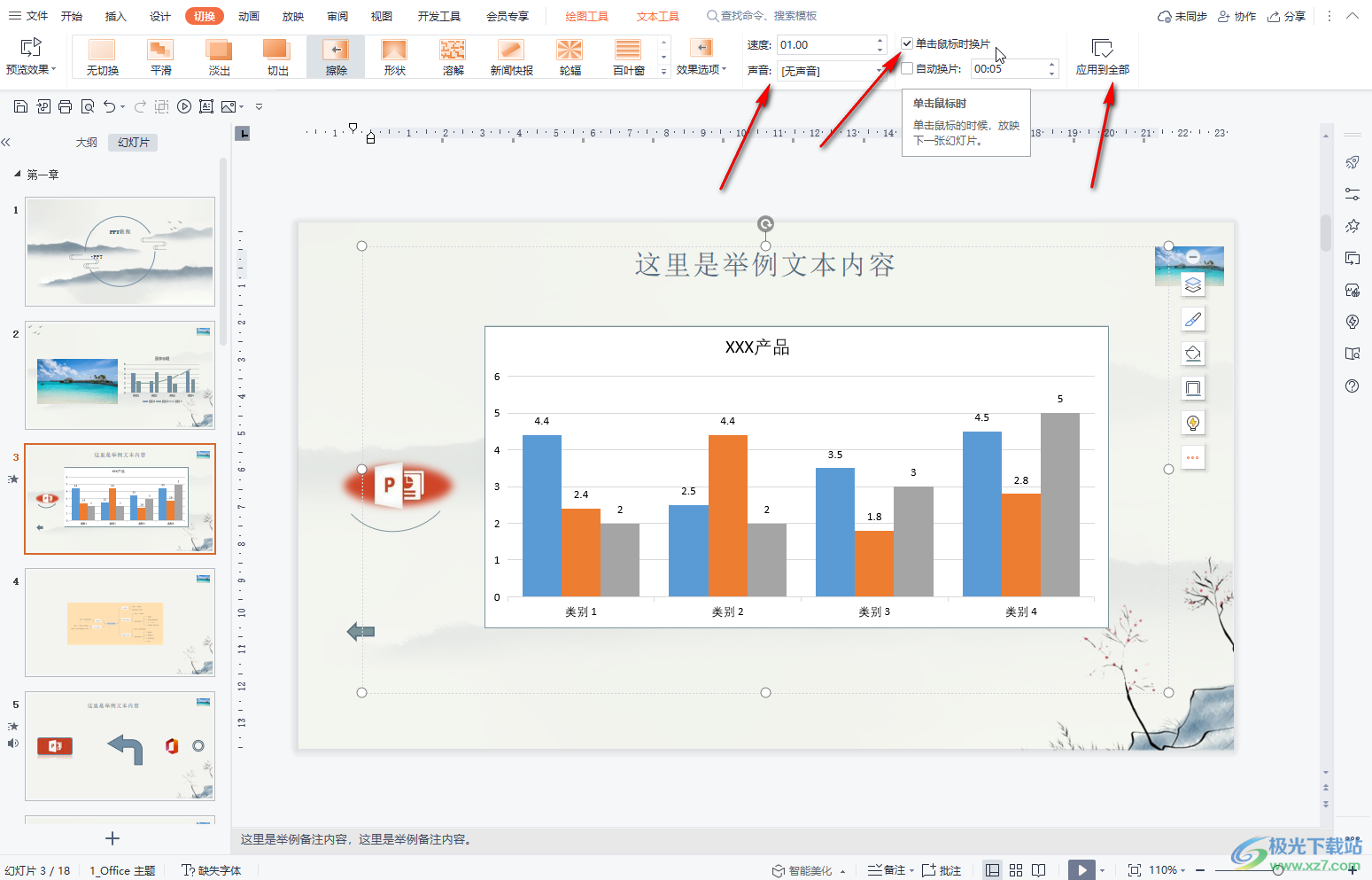
以上就是電腦版WPS演示文稿中調(diào)整播放速度的方法教程的全部?jī)?nèi)容了。完成設(shè)置后,我們可以點(diǎn)擊切換到“放映”選項(xiàng)卡中點(diǎn)擊從頭開(kāi)始放映檢查具體的放映效果,小伙伴們可以按需進(jìn)行操作。

大小:240.07 MB版本:v12.1.0.18608環(huán)境:WinAll, WinXP, Win7, Win10
- 進(jìn)入下載
相關(guān)推薦
相關(guān)下載
熱門閱覽
- 1百度網(wǎng)盤(pán)分享密碼暴力破解方法,怎么破解百度網(wǎng)盤(pán)加密鏈接
- 2keyshot6破解安裝步驟-keyshot6破解安裝教程
- 3apktool手機(jī)版使用教程-apktool使用方法
- 4mac版steam怎么設(shè)置中文 steam mac版設(shè)置中文教程
- 5抖音推薦怎么設(shè)置頁(yè)面?抖音推薦界面重新設(shè)置教程
- 6電腦怎么開(kāi)啟VT 如何開(kāi)啟VT的詳細(xì)教程!
- 7掌上英雄聯(lián)盟怎么注銷賬號(hào)?掌上英雄聯(lián)盟怎么退出登錄
- 8rar文件怎么打開(kāi)?如何打開(kāi)rar格式文件
- 9掌上wegame怎么查別人戰(zhàn)績(jī)?掌上wegame怎么看別人英雄聯(lián)盟戰(zhàn)績(jī)
- 10qq郵箱格式怎么寫(xiě)?qq郵箱格式是什么樣的以及注冊(cè)英文郵箱的方法
- 11怎么安裝會(huì)聲會(huì)影x7?會(huì)聲會(huì)影x7安裝教程
- 12Word文檔中輕松實(shí)現(xiàn)兩行對(duì)齊?word文檔兩行文字怎么對(duì)齊?
網(wǎng)友評(píng)論